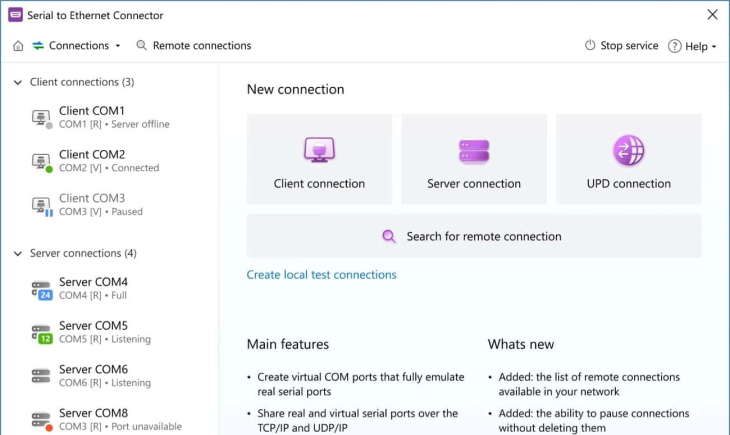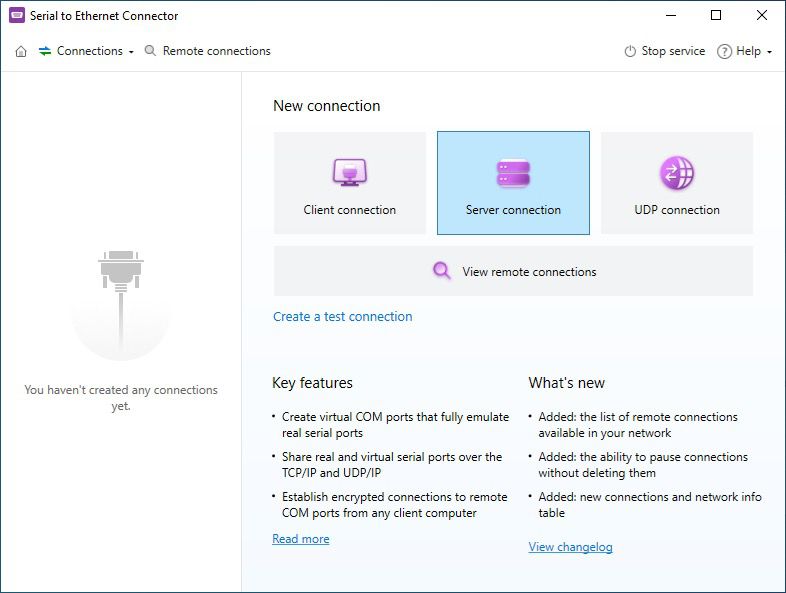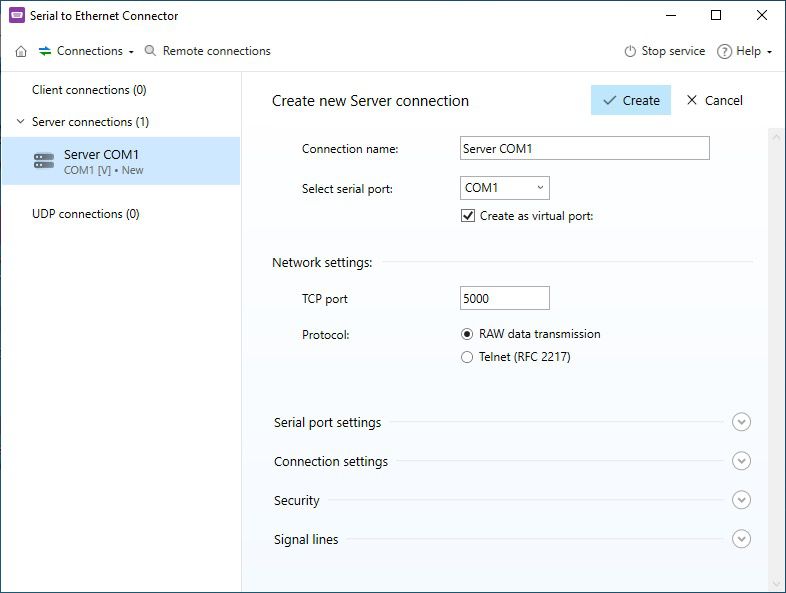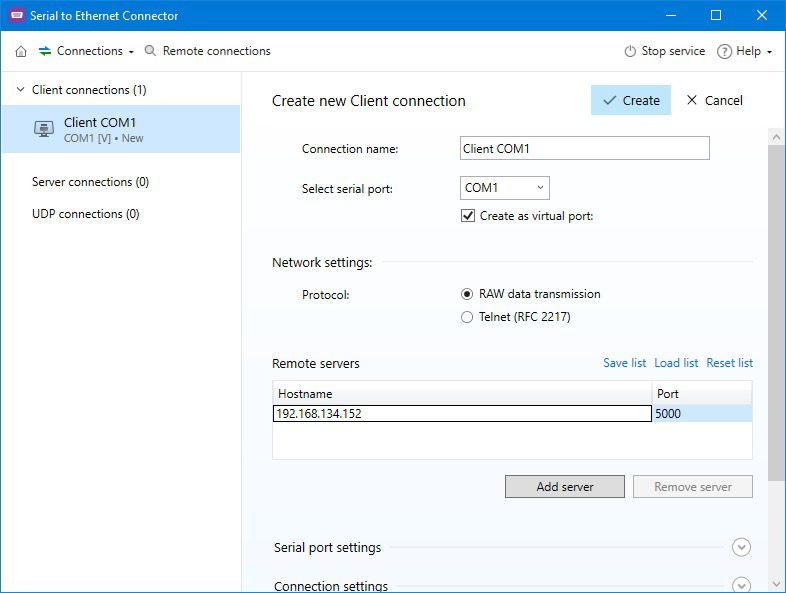シリアルポート VMware パススルー: VMware リモート接続ソリューションの探求
さて、次に、さまざまな VMware ソリューション - VMware vSphere、VMware Horizon、VMware Workstation Pro を通じてシリアルポートのパススルーを有効にする方法を見ていきましょう。これらの製品は、リモートデスクトップや仮想マシンが物理的なシリアルデバイスと簡単に接続できるようにします。
シリアル通信の処理方法は製品によって異なり、リモートアクセス、設定、デバイス互換性などの問題に対応しています。各 VMware ソリューションの手順は以下の通りです:
VMware vSphere シリアルポート パススルー
VMware vSphere はシリアルポートパススルーを提供し、企業の仮想化ニーズに最適です。ESXi ホストで動作する仮想マシンは、このソリューションを使って物理的なシリアルデバイスと簡単に連携できます。VMware ESXi シリアルポートパススルーは、レガシーシステムやハードウェアを維持するのに役立ちます。
VMware vSphere でシリアルポートを設定する方法
前提条件
- VMware シリアルポートをネットワーク越しに設定する前に、仮想マシンの電源を切っておいてください。
- ESXi ホストに物理的なシリアルポートが利用可能であることを確認してください。
- ネットワーク越しに接続を確立する際、ファイアウォールの設定を適切に行ってください。
VMware vSphere でシリアルポートパススルーを有効にする手順:
- VM を右クリックし、vSphere クライアントで「設定の編集」を選択します。
- 「新しいデバイスを追加」をクリックし、「仮想ハードウェア」タブで「シリアルポート」を選択します。
- 接続の種類を選択します:
- ネットワーク:この接続タイプは、TCP/IP を使用してネットワーク越しにシリアルポートをリダイレクトします。
- 物理的なシリアルポート:ホストマシンのシリアルポートに直接接続します。
- 名前付きパイプ:VM とホスト、または 2 つの VM の間で通信を確立するために使用されます。
- 出力ファイル:ホストマシン上で、シリアル通信をファイルにリダイレクトするために使用されます。
- 「OK」をクリックして設定を確定します。
注意:
- パススルーを有効にするために、VMware vSphere は ESXi ホストのマザーボードに統合されたシリアルポートをサポートしています。
- VMware vSphere は、USB 接続されたシリアルポートのパススルーをサポートしていません。
- VMware vSphere のシリアルポートパススルーは、vMotion による VM の移行をサポートしていません。
もしあなたの企業環境で ESXi ホスト上で VM が動作し、VM が物理的なシリアルポートにアクセスする必要がある場合、VMware vSphere を選択することがより適しています。これにより、中央データセンターで直接シリアルポートにアクセスでき、互換性や遅延の問題を解決します。
そのため、物理的なシリアルポートパススルー VMware vSphere は、オンプレミスの安定したハードウェアに依存するレガシーシステムを持つ組織にとって理想的なソリューションです。データセンターにも適しています。
VMware Workstation シリアルポート パススルー
VMware Workstation Pro は、ローカルコンピューターで複数の仮想マシンを実行できる強力なデスクトップ仮想化ツールです。VM 上でシリアル通信ツールを使用したり、レガシーデバイスを接続するために、シリアルデバイスパススルー VMware Workstation 機能を有効にできます。
VMware Workstation Pro シリアルポート設定を有効にする方法
前提条件
- 仮想マシンの電源を切っておいてください。
- ホストマシンに名前付きパイプや物理的なシリアルポートが利用可能であることを確認してください。
VMware Workstation でシリアルポートを追加および設定する方法:
- VMware Workstation Pro で VM を選択します。「VM」から「設定」を選びます。
- 「追加」をクリックし、「ハードウェア」タブで「シリアルポート」を選択します。
- 確立する接続タイプを選択します:
- 名前付きパイプ:2 つの VM または VM とホスト間でこの接続タイプを使用して相互作用できます。
- 物理的なシリアルポート:ホストマシンの物理ポートに接続します。
- 出力ファイル:シリアルポートリダイレクション VMware をファイルに送るために使用されます。
- 「OK」をクリックして変更を適用します。
もしあなたがレガシーシステムをローカルで動作させる開発者や個人ユーザーで、デバッグ目的でシリアルポートパススルーが必要な場合、VMware Workstation Pro は最適なソリューションです。
互換性の問題を解決し、遅延を改善するために、VMware Workstation シリアル COM ポートパススルーは、ワークステーションや開発ラボのような小規模な環境で優れたパフォーマンスを発揮し、ローカルおよび直接的な通信を可能にします。
VMware Horizon シリアルポート パススルー
VMware Horizon は、使いやすい高度な仮想デスクトップインフラ (VDI) ソリューションです。VMware Horizon を使用すると、リモートデスクトップで物理的に接続されたシリアルデバイスにアクセスできます。
VMware Horizon シリアルデバイスリダイレクションはどのように動作するか
VMware Horizon シリアルポートリダイレクションは、ローカルコンピューターの COM ポートをリモートデスクトップの COM ポートにマッピングします。シリアルポートリダイレクションが機能するためには、2 つのマシンの COM ポートを使用してリモートアプリケーションと通信する必要があります。VMware Horizon シリアルポートパススルーは、リモートマシンに追加ドライバーをインストールすることなく動作します。
VMware Horizon シリアルポート パススルーを実行する方法
要件
- リモートマシンに VMware Horizon Agent がインストールされていること。
- ローカルコンピューターに VMware Horizon Client がインストールされていること。
- シリアルポートがローカルコンピューターに物理的に接続されていること。
VMware Horizon でシリアルポートを設定する方法:
- リモートデバイスに VMware Horizon Agent をダウンロードしてインストールし、シリアルポートリダイレクションを有効にします。
- VMware Horizon Client で新しいセッションを作成し、「Serial Port Tool」のトレイアイコンを使ってローカル COM ポートをリモートマシンにマッピングします。
- リダイレクションに使用する COM ポートを制御したい場合は、Horizon の公式マニュアル を参照してください。
シリアルポートリダイレクションの管理方法
特定のシリアルポートへのアクセスを許可または制限したい管理者の方は、グループポリシーを使用して設定できます。また、ユーザーはセッション内でアクティブな COM ポートを簡単に確認し、「シリアルポートツール」を使用して管理できます。
VMware Horizon 7 はリモートデスクトップ環境用に設計されており、仮想デスクトップ上で物理的に接続されたシリアルデバイスに簡単にアクセスできるようにします。VMware Horizon のシリアルデバイスリダイレクションは、直接接続されたハードウェアに関連する互換性やリモートアクセスの課題に対応しており、VDI セットアップにおける理想的なソリューションです。
最終的な考察
VMware は、シリアルポートパススルーを有効にするための複数のネイティブソリューション - vSphere、Workstation Pro、Horizon 7 を提供する強力な仮想化プラットフォームです。これらの各ソリューションは、異なる使用ケースに適しています。
しかし、スケーラビリティ、柔軟性、そして簡単なリモートアクセス機能が必要な環境で作業している場合、「Serial to Ethernet Connector」は優れた代替手段です。
したがって、最適なシリアルポートパススルーソリューションを選択する際は、仮想化ニーズを評価し、それぞれのソリューションに伴う課題を考慮することが重要です。これにより、仮想化ソリューションを最大限に活用し、信頼性を持って VMware 仮想環境全体でシリアルデバイスを統合できるようになります。